Cách nhận biết và các dấu hiệu laptop bị lỗi ổ cứng
Laptop sau khi sử dụng một thời gian dài không thể tránh khỏi việc bị lỗi hay hỏng hóc các linh kiện, lỗi ổ cứng cũng là một trường hợp thường xảy ra đối với laptop. Vậy những dấu hiệu laptop bị lỗi ổ cứng là gì, bạn hãy cùng chúng tôi tìm hiểu trong bài nhé!

Các dấu hiệu laptop bị lỗi ổ cứng
Dữ liệu bị gián đoạn
Một dấu hiệu laptop bị lỗi ổ cứng phổ biến nhất là dữ liệu bị gián đoạn, khi bạn mở một tập tin nào đấy ở trên ổ cứng thì sẽ thấy thông báo không thể mở được những tập tin đấy. Trong một số trường hợp, bỗng nhiên bạn thấy dữ liệu đột nhiên biến mất mà không có lý do.
Xuất hiện lỗi “Bad sector”
Lỗi “Bad sector” xuất hiện do lỗi vật lý của ổ cứng và lỗi phần mềm. Lỗi này là do lỗi phần mềm và có thể sửa được.
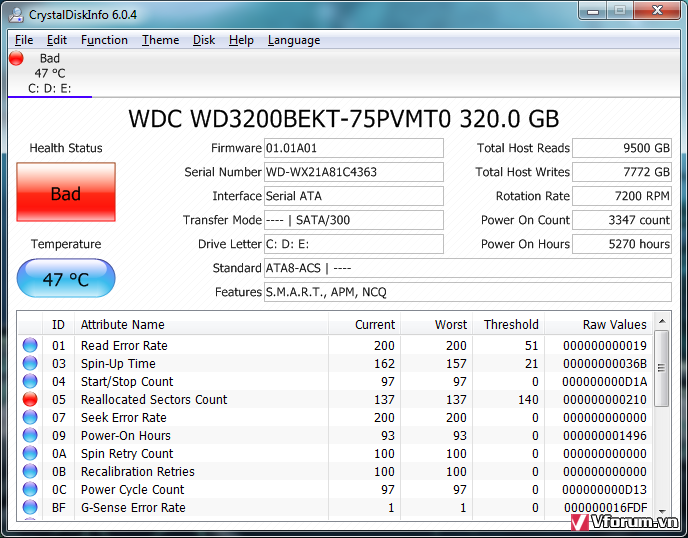
Lỗi này xuất hiện khi một vùng bộ nhớ không hoạt động. Lỗi Bad sector do lỗi vật lý là tình trạng một cụm các sector (khu vực) lưu trữ trên ổ cứng bị hư hỏng về mặt vật lý. Lý do có thể bởi vì đầu đọc của ổ cứng đã chạm vào một phần mặt đĩa và làm hư hỏng bề mặt của nó, hoặc có thể có vài hạt bụi đã rơi sector đó và phá hủy nó. Không có cách nào khác để sửa chữa lỗi này ngoài việc mua ổ cứng mới.
Phát âm thanh lạ
Nếu bạn thấy ổ cứng máy tính phát ra tiếng kêu lớn lặp đi lặp lại nhiều lần thì lúc này đầu đọc đang cố gắng ghi nhớ dữ liệu trong khi ổ cứng đã bị hỏng, đây chính là dấu hiệu laptop bị lỗi ổ cứng, đã đến lúc bạn phải thay ổ cứng mới.
Bên cạnh những dấu hiệu đã nêu trên thì tình trạng hoạt động ngày càng chậm chạp của máy tính hoặc treo máy hay nghiêm trọng hơn là xuất hiện hàng loạt những lỗi liên quan đến hệ thống lẫn phần mềm mà điển hình là màn hình xanh chết chóc thì bạn nên tiến hành việc sao lưu dữ liệu ngay lập tức và kiểm tra ổ đĩa cứng.
Máy tính hay bị treo và xuất hiện màn hình xanh liên tục
Sau khi kiểm tra ổ đĩa cứng bạn nên thử tiến hành cài đặt lại hệ điều hành xem tình trạng trên có còn xuất hiện nữa hay không. Nếu như vẫn vậy thì chắc chắn ổ cứng máy tính bàn bị lỗi và việc thay ổ cứng mới là điều cần nên làm.

Cách khắc phục tình trạng lỗi ổ cứng bị hỏng
Có nhiều dấu hiệu laptop bị lỗi ổ cứng khác nhau nhưng chung quy lại các lỗi này đều xuất từ 1 trong 2 nguyên nhân là: Do phần cứng hoặc phần mềm.
Dưới đây là các cách khắc phục tình trạng lỗi ổ cứng bị hỏng nhé!
Xử lý lỗi vật lý:
– Bước 1: Gỡ ổ cứng ra vệ sinh sạch sẽ bằng chổi sơn và khăn mềm khô.
– Bước 2: Vệ sinh cáp nối và các tiếp điểm trên ổ cứng, cũng như trên bo mạch chủ.
– Bước 3: Kiểm tra thiết lập Master/Slave cho ổ cứng máy tính xem có chính xác hay không rồi cắm ổ cứng vào như cũ.
– Bước 4: Bật máy lên và truy cập vào BIOS, chọn chế độ tự động nhận diện đĩa cứng. Trong trường hợp hệ thống không nhận ra được ổ cứng bạn hãy thử cắm cáp sang khe cắm hoặc thay dây cáp khác để kiểm tra.
Nếu nhữ đã thực hiện theo những bước trên màn BIOS vẫn không nhận diện được thì bạn phải thay ổ cứng mới

Xử lý lỗi phần mềm
Nếu ổ cứng của bạn vẫn cho phép bạn vào được Windows thì bạn có thể sử dụng chưng trình ScanDisk được tích hợp sẵn trong Windows giúp bạn có thể kiểm tra và xác định chính xác các sự cố xảy ra trên ổ cứng. Để dùng công cụ này bạn thực hiện như sau:
– Bước 1: Vào My Computer ==> Chuột phải lên phân vùng ổ đĩa cứng cần kiểm tra ==> chọn Properties
– Bước 2: Xuất hiện hộp thoại ==> Chọn thẻ Tools ==> nhấn Check Now.
Hệ thống sẽ tự động sửa chữa các file hệ thống bị lỗi và tìm kiếm rồi phục hồi các bad sector cũng như các sự cố khác trên ổ đĩa cứng. Thời gian kiểm tra ổ cứng tùy vào dung lượng phân vùng ổ đĩa cứng.
Bài viết này đã giúp bạn tìm hiểu được dấu hiệu laptop bị lỗi ổ cứng và một số giải pháp khắc phục tại nha, trong trường hợp nếu cần thay ổ cứng mới, bạn hãy liên hệ với Bệnh Viện Công Nghệ 88 nhé!
BỆNH VIỆN CÔNG NGHỆ 88
Cẩn Thận - Tận Tâm - Chuyên Nghiệp
***
Website: http://benhviencongnghe88.vn/
Địa chỉ:
Số 40 Trần Đại Nghĩa, Hai Bà Trưng, Hà Nội
Hotline: 0246.294.0461
Số 117 Lương Thế Vinh, Thanh Xuân, Hà Nội
Hotline: 0246.6523.200
Số 135 Chùa Láng, Đống Đa, Hà Nội
Hotline: 024.7106.9999 nhấn phím 3
Số 63 Nguyễn Thiện Thuật, Quận 3, TP.HCM
Hotline: 024.7106.9999 nhấn phím 3
- Học đại học có cần laptop không? Khi nào mua là hợp lý nhất?
- Hãy cẩn thận với Chip Intel 2025: Chưa chắc đã mới đâu!
- CHIP AMD 2025: BƯỚC ĐỘT PHÁ VƯỢT QUA CẢ INTEL?
- Intel Core Ultra 5 225H vs AMD Ryzen AI 7 350: Intel vẫn “bỏ xa” AMD dù phân khúc thấp hơn!
- Cách Tăng FPS Khi Chơi Game: Mẹo Giúp Game Mượt Mà Hơn Trên Laptop
- Bí quyết setting game cực mượt, chiến game vô tư không tụt xung!
- Chip AI có thực sự giúp laptop chạy mượt hơn, pin trâu hơn?
- Mới mua laptop phải làm ngay những việc này nếu không muốn máy bị hỏng hay gặp sự cố!
- Intel Core Ultra 300 (Panther Lake) ra mắt cuối năm 2025 với những cải tiến chưa từng có của intel!
- So sánh hiệu năng i5 13500H vs Core Ultra 5 125H: Có đáng để nâng cấp!
Bài viết liên quan
-
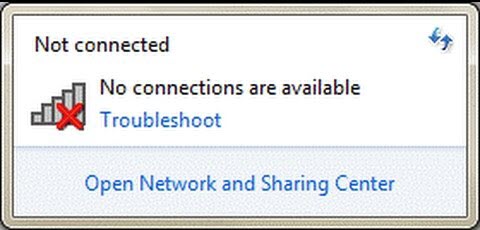 TẠI SAO KHÔNG BẮT ĐƯỢC WIFI TRÊN LAPTOP?
13-11-2020, 5:31 pm
TẠI SAO KHÔNG BẮT ĐƯỢC WIFI TRÊN LAPTOP?
13-11-2020, 5:31 pm
-
 Sửa laptop uy tín, giá rẻ ở đâu tại Hà Nội, Hồ Chí Minh
12-11-2020, 4:49 pm
Sửa laptop uy tín, giá rẻ ở đâu tại Hà Nội, Hồ Chí Minh
12-11-2020, 4:49 pm
-
 Sửa chữa laptop tại Hà Nội ở đâu thì uy tín, chất lượng
12-11-2020, 4:43 pm
Sửa chữa laptop tại Hà Nội ở đâu thì uy tín, chất lượng
12-11-2020, 4:43 pm
-
 Hướng dẫn cách kiểm tra bảo hành laptop Asus nhanh chóng
29-09-2020, 3:30 pm
Hướng dẫn cách kiểm tra bảo hành laptop Asus nhanh chóng
29-09-2020, 3:30 pm
-
 Hướng dẫn check bảo hành Lenovo và các trung tâm bảo hành Lenovo
23-09-2020, 3:59 pm
Hướng dẫn check bảo hành Lenovo và các trung tâm bảo hành Lenovo
23-09-2020, 3:59 pm
-
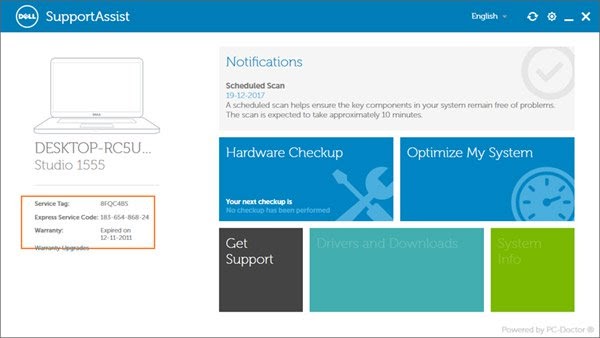 Hướng dẫn bảo hành laptop Dell chính hãng nhanh chóng, đúng quy chuẩn
23-09-2020, 2:49 pm
Hướng dẫn bảo hành laptop Dell chính hãng nhanh chóng, đúng quy chuẩn
23-09-2020, 2:49 pm
-
Hướng dẫn chi tiết cách check bảo hành laptop Acer 22-09-2020, 5:12 pm
-
Chính Sách Bảo Hành Laptop Acer 22-09-2020, 4:40 pm
-
Chính Sách Bảo Hành Laptop Asus 22-09-2020, 4:36 pm
-
Chính Sách Bảo Hành Laptop LG 22-09-2020, 4:22 pm













